- 1iQOOZ3对比iQOO3哪一个值得买?
- 2小米手机如何查看私密笔记 小米手机私密笔记查看方法
- 3《足球经理2013》100%获得商业卫星办法
- 4小米note多少钱? 2299元小米Note2015年春季...
- 5脑洞大师第60关通关攻略_脑洞大师第60关如何过
- 6烟雨江湖苏念雪加点与天赋搭配攻略_烟雨江湖苏念雪怎样加点
- 7iPhone7Plus与iPhone6Plus有什么不同?...
- 8三星Note3 S Note笔记如何加密_手机技巧
- 9iphone13官网14天内随便退吗 苹果13激活了还能换...
- 10vivo xplay6玩游戏的时候屏幕有卡顿如何解决_手机...
- 11vivoX70Pro+好不好用 vivoX70Pro+使用...
- 12双生视界预约礼包在什么地方领_双生视界预约礼包领取地址
随着科技的发展,手机在我们的生活中扮演了很重要的角色,手机在便利我们生活的同时,也会对我们造成很重要的影响.手机已经成为了我们的必需品,不仅是通讯工具,而且很大程度上都是娱乐功能。 手机人人爱,人人离不了啦.那么使用手机时,还要细心学习一些小知识!我们能够更好的使用手机。
1、首先将小米WiFi放大器插入到插座中,通电后小米WiFi放大器会自动开启,然后进行下一步操作。

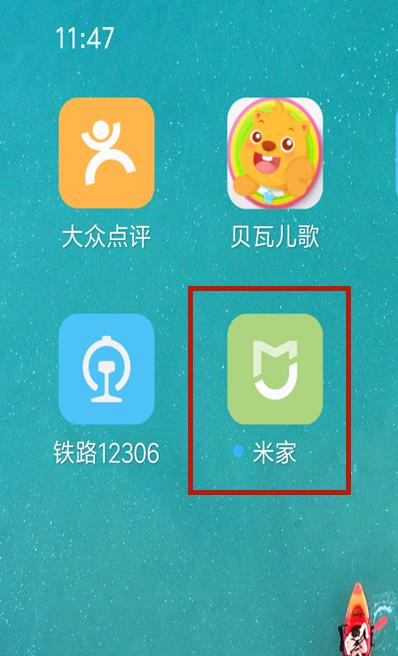
3、打开米家软件后,会出现如下登录界面,接着输入米家账号和密码,然后点击登录即可。
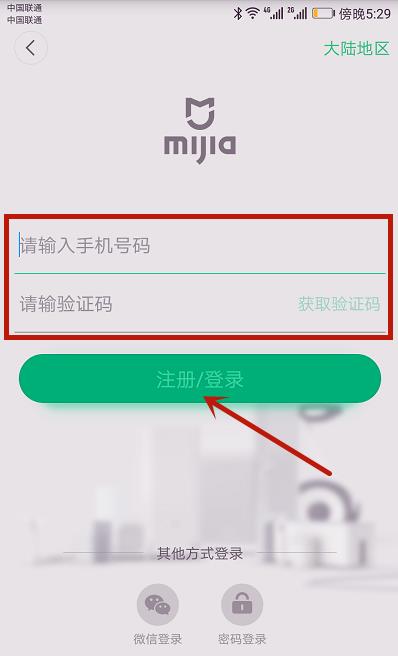
4、成功登录进入米家软件后,点击页面右上角的加号按钮,便会自动搜索附近可用设备。
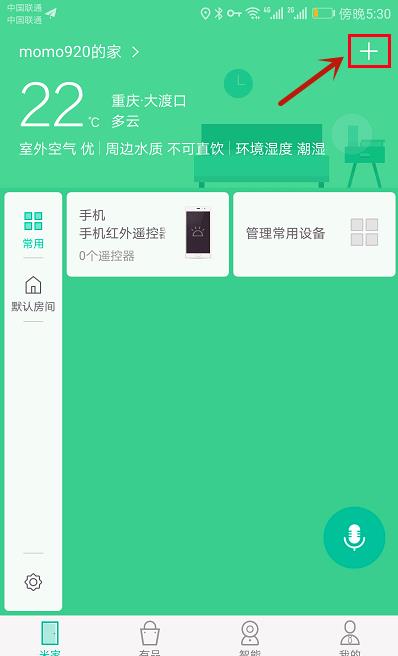
5、点击页面右上角的加号按钮后,会自动跳转到添加设备的页面,然后便会搜索到附近的小米WiFi放大器,点击小米WiFi放大器便可进行连接设置。
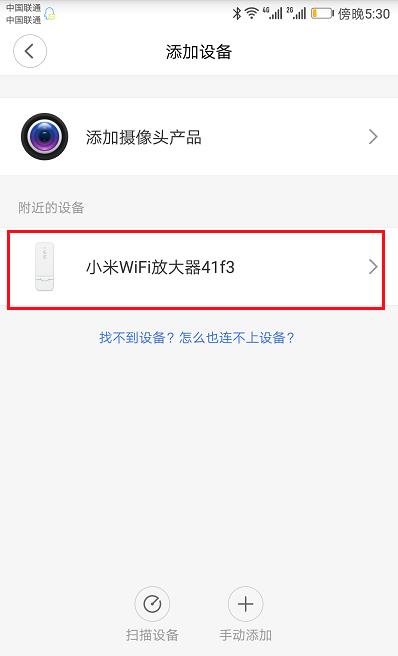
6、点击小米WiFi放大器后,会出现如下选择无线网络的页面,接着点击选择WLAN。
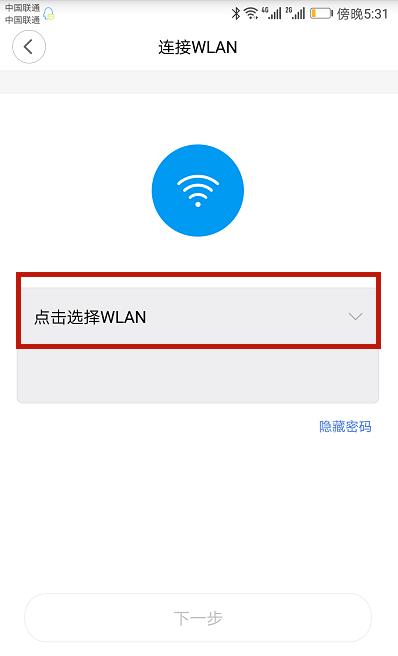
7、选择好需要连接的无线网络后,输入该无线网络的无线密码,便可点击下一步了。
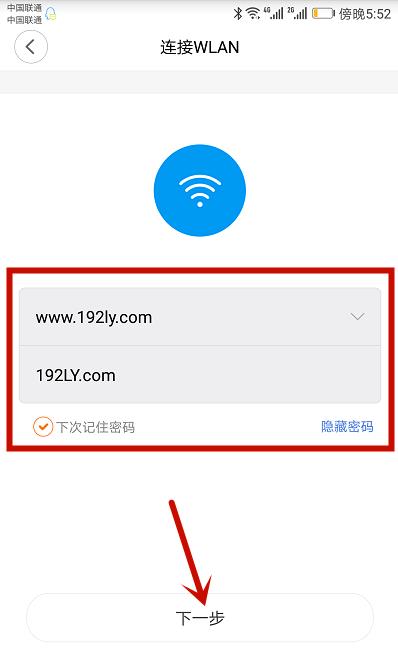
8、无线密码验证成功后,便会自动进行设备连接,此时只需耐心等待即可。
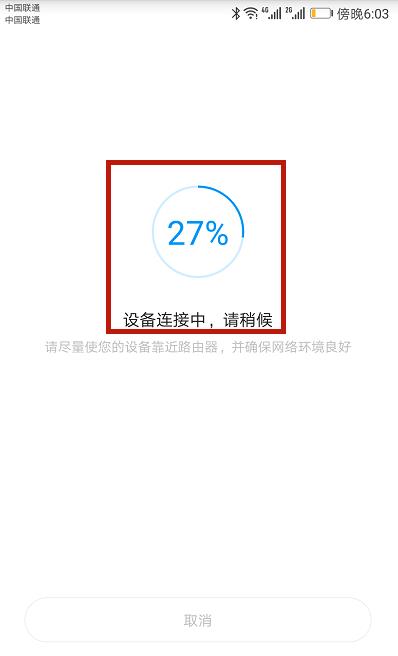
9、稍等片刻后,会出现连接成功的提示,然后点击页面下方的完成按钮,此时小米WiFi放大器就设置完成了。
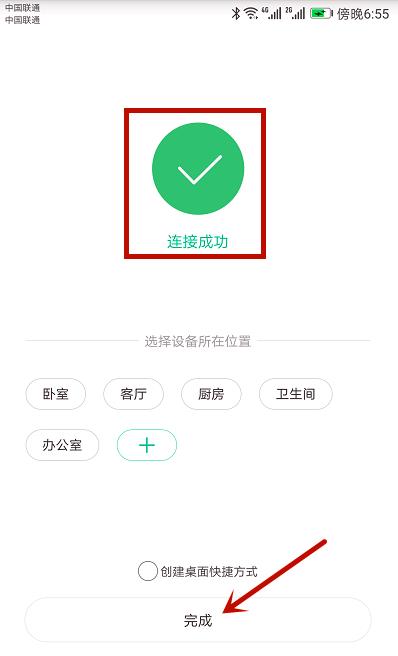
10、最后打开手机上的WLAN设置,在无线网络页面中多了一个以_plus为尾的无线网络名称,这就是通过小米WiFi放大器发送出的无线网络了,点击连接使用即可。
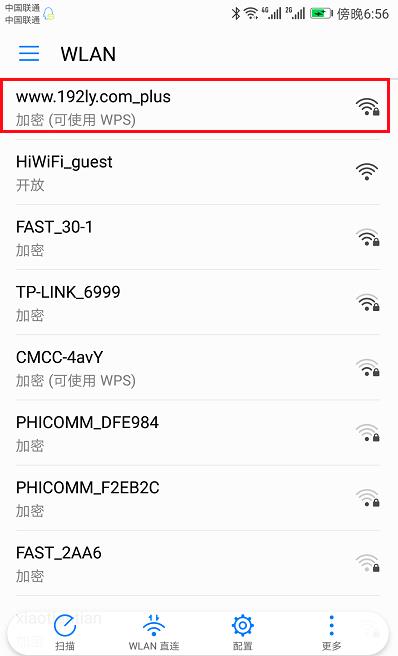
手机APP这些安装在手机里面丰富多彩的软件,让我们的生活更加方便和精彩。游戏、社交、购物、视频、音乐、学习......我们可以随时随地,随处进行。
推荐资讯 总人气榜
最新教程 本月人气
- 1今天头条怎样注册头条号 今天头条注册头条号办法
- 2今天头条怎样发私信 今天头条发私信办法
- 3今天头条怎样认证才能通过 今天头条认证办法
- 4wps office怎样迅速搜索 wps office迅速...
- 5芒果视频怎样关闭自动续费 芒果tv怎样取消续费
- 6华为语音助手怎样打开 华为语音助手在啥地方里打开
- 7wps office怎样发到qq wps office发到...
- 8wps office怎样添加页数 添加页数办法
- 9wps office怎样办会员 wps office办会员...
- 10wps office怎样调整行间距 wps office调...
- 11wps office怎样做表格手机版 wps office...
- 12微信支付分怎样开通额度 具体设置步骤
- 1微信支付分怎样开通额度 具体设置步骤
- 2wps office怎样做表格手机版 wps office...
- 3wps office怎样调整行间距 wps office调...
- 4wps office怎样办会员 wps office办会员...
- 5wps office怎样添加页数 添加页数办法
- 6wps office怎样发到qq wps office发到...
- 7华为语音助手怎样打开 华为语音助手在啥地方里打开
- 8芒果视频怎样关闭自动续费 芒果tv怎样取消续费
- 9wps office怎样迅速搜索 wps office迅速...
- 10今天头条怎样认证才能通过 今天头条认证办法
- 11今天头条怎样发私信 今天头条发私信办法
- 12今天头条怎样注册头条号 今天头条注册头条号办法

